Windows Live Mesh 2011 for Mac:はじめに
先ほど、始め方をお見せしましたWindows Live Mesh2011。この無料サービスにより、コンピューターとSkyDrive間でファイルとフォルダーを簡単に共有できます。 Mac OS X用のバージョンもあります。設定方法と使用開始方法は次のとおりです。
まず、の最新バージョンをダウンロードしてインストールしますMac用のWindows Live Mesh。この例では、OS X Lion 10.7.3を実行しているMacにインストールしています。 .dmgファイルを起動し、Live Meshアイコンをアプリケーションフォルダーにドラッグします。

アプリケーションフォルダを開き、ライブメッシュアイコンをダブルクリックします。
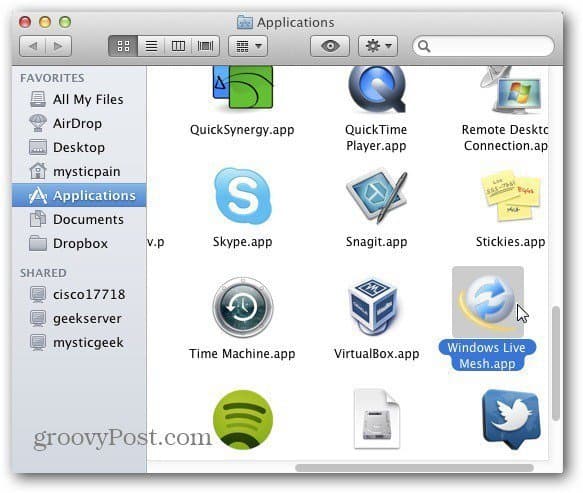
次に、Windows Live IDのユーザー名とパスワードを入力します。 3つのオプションをすべてチェックして、資格情報を記憶し、自動的にサインインします。サインインをクリックします。
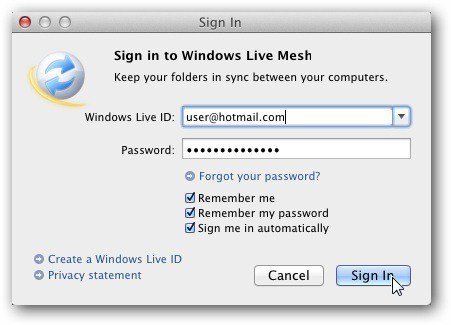
Mac用のWindows Live Meshが起動します。同期されたフォルダー、コンピューター、SkyDriveのリストが表示されます。 Macからデータを同期するには、ウィンドウの下部にある[フォルダーの同期]ボタンをクリックします。
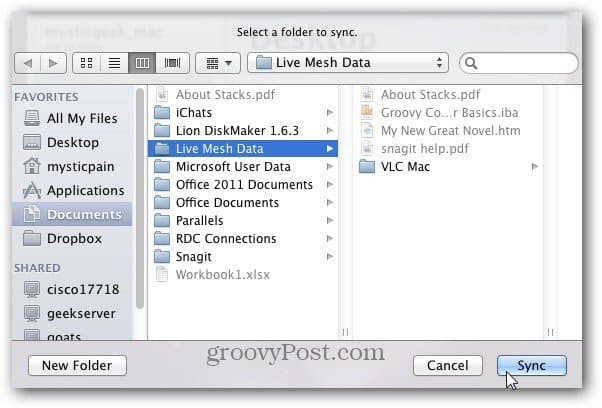
次に、Macで同期するフォルダーの場所を参照します。
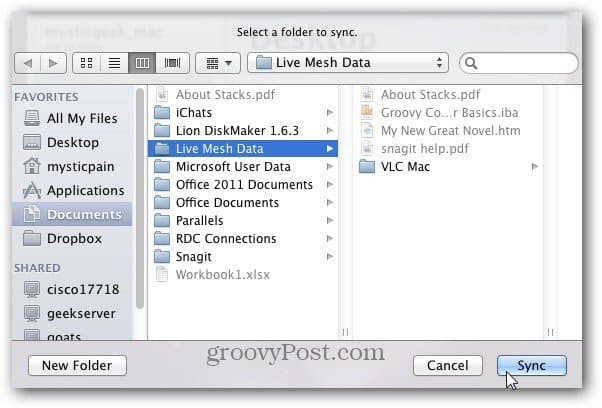
次に、Macのデータを同期するシステムを選択します。ここでは、メインのPCとSkyDriveを選択しています。 OKをクリックします。
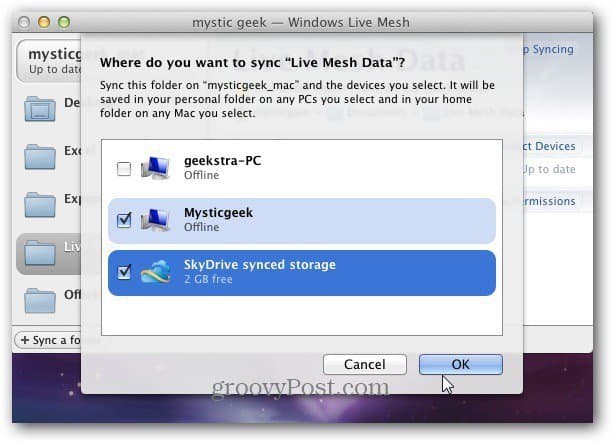
フォルダーがSkyDriveとWindowsコンピューターに同期されている間、ファイルの送信通知が表示されます。
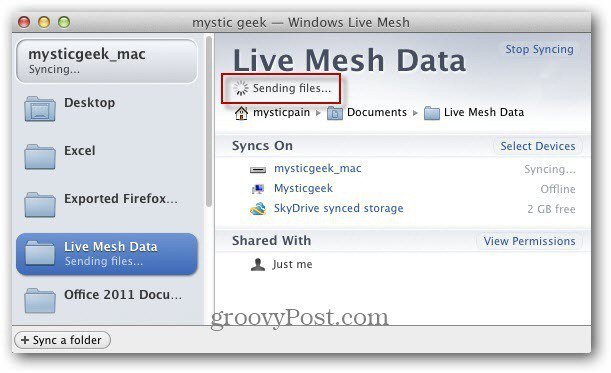
出来た。同期が完了しました。緑色のチェックマークアイコンと[最新]というメッセージが表示されます。
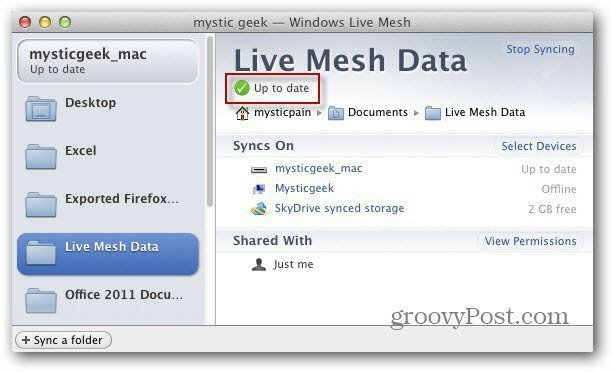
ここでは、Macフォルダーを同期したWindowsマシンにログインしています。 Windows Live Meshがまだ実行されていない場合は起動し、フォルダーが同期されていることを確認します。
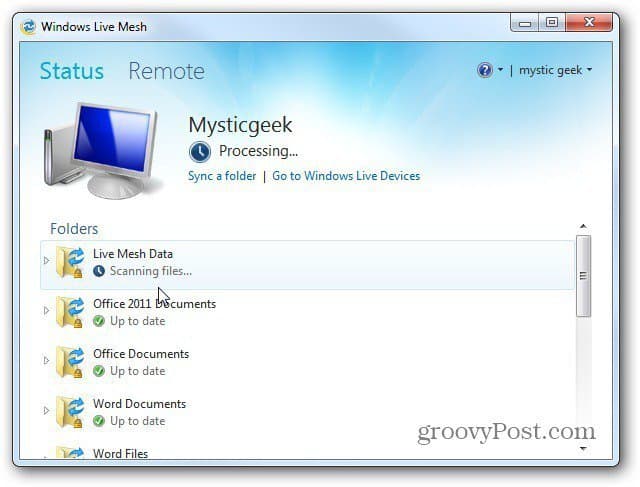
完了したら、そのフォルダをクリックします。次に、リンクをクリックして、そのディレクトリに移動します。
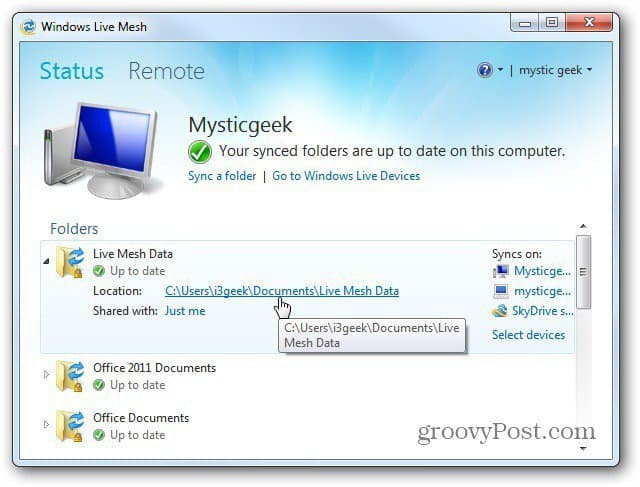
そこには、Macから同期したフォルダーとファイルがあります。
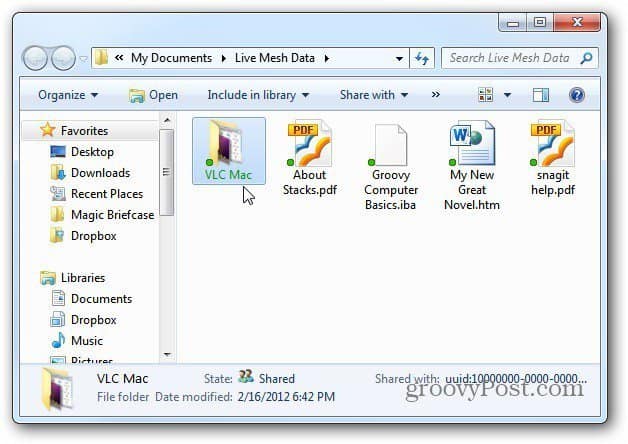
注:このマシンのMy DocumentsディレクトリもCarbonite経由でクラウドにバックアップされています。これにより、ファイルが複数の場所にバックアップされることを知って安心できます。
SkyDriveアカウントにログインします。InternetExplorer 9で最適に動作し、Macのファイルもここにバックアップされています。
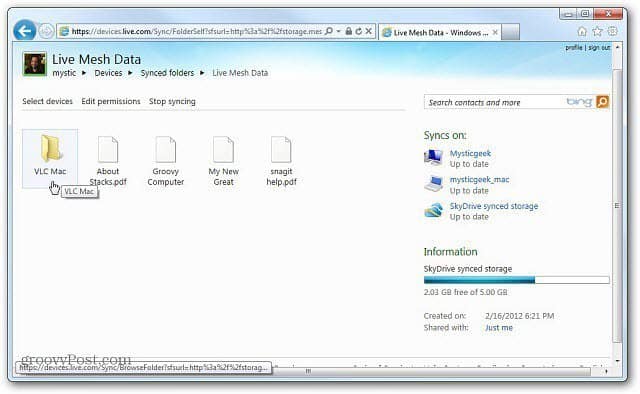
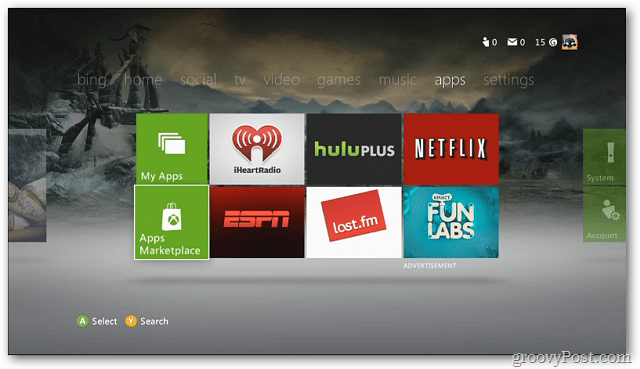






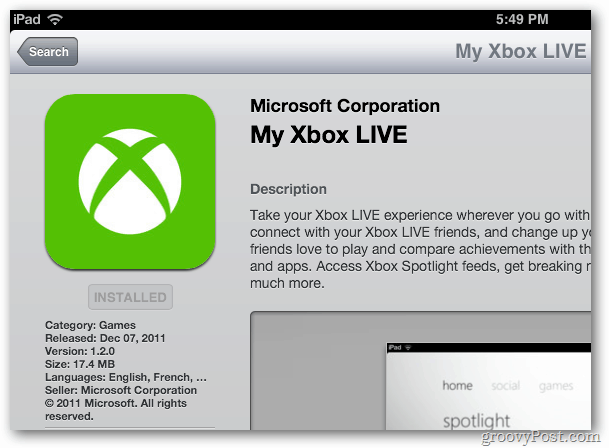


コメントを残す